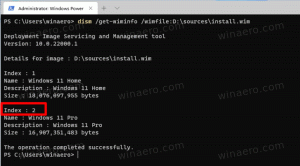Windows 10에서 알림 비활성화
Windows 10에는 알림 센터라는 새로운 기능이 있습니다. OS를 사용하면 바탕 화면에 알림 토스트가 표시됩니다. 여기에는 Windows 10 Technical Preview의 피드백 요청, Windows 업데이트 알림, 보안 경고 등이 포함됩니다. Windows 10에서 알림을 제거할 수 있는 트릭이 있습니다.
먼저 알림 센터 트레이 아이콘의 컨텍스트 메뉴 옵션을 사용할 수 있습니다. 그것을 마우스 오른쪽 버튼으로 클릭하고 다음과 같은 하위 메뉴를 확인하십시오. 에 대한 알림 숨기기: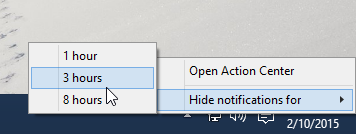
1, 3, 8시간 동안 알림을 숨길 수 있습니다.
간단한 레지스트리 조정으로 알림을 완전히 비활성화할 수 있습니다. 이 조정의 부작용은 빠른 작업 버튼이 알림 센터에서 사라지지만 성가신 토스트를 전혀 처리할 필요가 없다는 것입니다. 여기 우리가 간다.
- 열려있는 레지스트리 편집기.
- 다음 레지스트리 키로 이동합니다.
HKEY_LOCAL_MACHINE\Software\Microsoft\Windows\CurrentVersion\ImmersiveShell
팁: 참조 한 번의 클릭으로 원하는 레지스트리 키로 이동하는 방법.
- 설정 UseActionCenterExperience 여기에서 DWORD 값을 0으로 설정합니다.
다음 스크린샷을 참조하세요.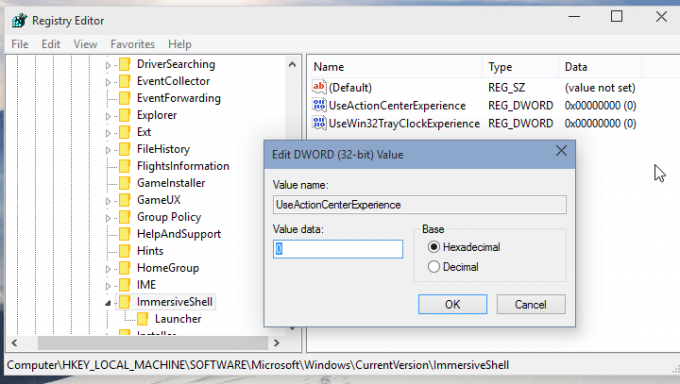
- 탐색기 셸 다시 시작.
그게 다야 완료되었습니다. 이 트릭은 또한 비활성화됩니다 빠른 작업:
알림을 복원하려면 UseActionCenterExperience 매개변수를 1로 설정하고 Explorer를 다시 시작하십시오.